conda常用命令:安装,更新,创建,激活,关闭,查看,卸载,删除,清理,重命名,换源,问题
文章目录
- 安装
- 升级
- 卸载Anaconda软件
- conda环境使用基本命令
- 查看指定包可安装版本信息命令
- 更新,卸载安装包:
- 删除虚拟环境
- 清理(conda瘦身)
- 复制/重命名/删除env环境
- conda自动开启/关闭激活
- Conda 安装本地包
- 解决conda/pip install 下载速度慢
- conda数据源管理
- pip数据源管理
- pip安装包管理
安装
linux环境
bash Anaconda3-2019.07-Linux-x86_64.sh #yes+回车 #然后重启terminal
window环境:直接双击安装exe文件,然后根据安装向导进行安装
升级
升级Anaconda需要先升级conda
conda update conda #基本升级 conda update anaconda #大的升级 conda update anaconda-navigator //update最新版本的anaconda-navigator
卸载Anaconda软件
由于Anaconda的安装文件都包含在一个目录中,所以直接将该目录删除即可。删除整个Anaconda目录:
计算机控制面板->程序与应用->卸载 //windows
或者
找到C:\ProgramData\Anaconda3\Uninstall-Anaconda3.exe执行卸载
rm -rf anaconda //ubuntu
最后,建议清理下.bashrc中的Anaconda路径。
conda环境使用基本命令
conda update -n base conda #update最新版本的conda conda create -n xxxx python=3.5 #创建python3.5的xxxx虚拟环境 conda activate xxxx #开启xxxx环境 conda deactivate #关闭环境 conda env list #显示所有的虚拟环境 conda info --envs #显示所有的虚拟环境
查看指定包可安装版本信息命令
参考:https://blog.csdn.net/qq_35203425/article/details/79965389
查看tensorflow各个版本:(查看会发现有一大堆TensorFlow源,但是不能随便选,选择可以用查找命令定位)
anaconda search -t conda tensorflow
查看指定包可安装版本信息命令
anaconda show <USER/PACKAGE>
查看指定anaconda/tensorflow版本信息
anaconda show tensorflow
输出结果会提供一个下载地址,使用下面命令就可指定安装1.8.0版本tensorflow
conda install --channel https://conda.anaconda.org/anaconda tensorflow=1.8.0
更新,卸载安装包:
conda list #查看已经安装的文件包 conda list -n xxx #指定查看xxx虚拟环境下安装的package conda update xxx #更新xxx文件包 conda uninstall xxx #卸载xxx文件包
删除虚拟环境
conda remove -n xxxx --all //创建xxxx虚拟环境
清理(conda瘦身)
conda clean就可以轻松搞定!第一步:通过conda clean -p来删除一些没用的包,这个命令会检查哪些包没有在包缓存中被硬依赖到其他地方,并删除它们。第二步:通过conda clean -t可以将删除conda保存下来的tar包。
conda clean -p //删除没有用的包 conda clean -t //删除tar包 conda clean -y --all //删除所有的安装包及cache
参考:https://blog.csdn.net/menc15/article/details/71477949
复制/重命名/删除env环境
Conda是没有重命名环境的功能的, 要实现这个基本需求, 只能通过愚蠢的克隆-删除的过程。
切记不要直接mv移动环境的文件夹来重命名, 会导致一系列无法想象的错误的发生!
//克隆oldname环境为newname环境 conda create --name newname --clone oldname //彻底删除旧环境 conda remove --name oldname --all
注意:必须在base环境下进行以上操作,否则会出现各种莫名的问题。
conda自动开启/关闭激活
参考:https://www.cnblogs.com/clemente/p/11231539.html
conda activate #默认激活base环境 conda activate xxx #激活xxx环境 conda deactivate #关闭当前环境 conda config --set auto_activate_base false #关闭自动激活状态 conda config --set auto_activate_base true #关闭自动激活状态
Conda 安装本地包
有时conda或pip源下载速度太慢,install a过程中会中断连接导致压缩包下载不全,
此时,我们可以用浏览器等工具先下载指定包再用conda或pip进行本地安装
#pip 安装本地包 pip install ~/Downloads/a.whl #conda 安装本地包 conda install --use-local ~/Downloads/a.tar.bz2
解决conda/pip install 下载速度慢
conda数据源管理
#显示目前conda的数据源有哪些 conda config --show channels #添加数据源:例如, 添加清华anaconda镜像: conda config --add channels https://mirrors.tuna.tsinghua.edu.cn/anaconda/pkgs/free/ conda config --add channels https://mirrors.tuna.tsinghua.edu.cn/anaconda/pkgs/main/ conda config --set show_channel_urls yes #删除数据源 conda config --remove channels https://mirrors.tuna.tsinghua.edu.cn/anaconda/pkgs/free/
记录一下
#本人的 ~/.condarc auto_activate_base: false channels: - https://mirrors.tuna.tsinghua.edu.cn/anaconda/cloud/pytorch/ - https://mirrors.tuna.tsinghua.edu.cn/anaconda/cloud/menpo/ - https://mirrors.tuna.tsinghua.edu.cn/anaconda/cloud/bioconda/ - https://mirrors.tuna.tsinghua.edu.cn/anaconda/cloud/msys2/ - https://mirrors.tuna.tsinghua.edu.cn/anaconda/cloud/conda-forge/ - https://mirrors.tuna.tsinghua.edu.cn/anaconda/pkgs/main/ - https://mirrors.tuna.tsinghua.edu.cn/anaconda/pkgs/free/ show_channel_urls: true
pip数据源管理
#显示目前pip的数据源有哪些 pip config list pip config list --[user|global] # 列出用户|全局的设置 pip config get global.index-url # 得到这key对应的value 如:https://mirrors.aliyun.com/pypi/simple/ # 添加 pip config set key value #添加数据源:例如, 添加USTC中科大的源: pip config set global.index-url https://mirrors.ustc.edu.cn/pypi/web/simple #添加全局使用该数据源 pip config set global.trusted-host https://mirrors.ustc.edu.cn/pypi/web/simple # 删除 pip config unset key # 例如 conda config --remove channels https://mirrors.tuna.tsinghua.edu.cn/anaconda/pkgs/free/ #搜索 pip search flask #搜素flask安装包 # 升级pip pip install pip -U
记录一下pip国内源
阿里云 http://mirrors.aliyun.com/pypi/simple/ 中国科技大学 https://pypi.mirrors.ustc.edu.cn/simple/ 豆瓣(douban) http://pypi.douban.com/simple/ 清华大学 https://pypi.tuna.tsinghua.edu.cn/simple/ 中国科学技术大学 http://pypi.mirrors.ustc.edu.cn/simple/
pip安装包管理
pip list #列出当前缓存的包 pip purge #清除缓存 pip remove #删除对应的缓存 pip help #帮助 pip install xxx #安装xxx包 pip uninstall xxx #删除xxx包 pip show xxx #展示指定的已安装的xxx包 pip check xxx #检查xxx包的依赖是否合适
pip和conda批量导出、安装组件(requirements.txt)
常用软件安装
问题
1:failed ERROR conda.core.link:_execute(502):
conda install 软件时出现如下错误信息: Preparing transaction: done Verifying transaction: done Executing transaction: failed ERROR conda.core.link:_execute(502):
解决方法:往往时权限不够,需要以管理员方式运行Anaconda prompt进行安装
2.anaconda或conda不是内部命令
解决方法:https://zhuanlan.zhihu.com/p/32446675
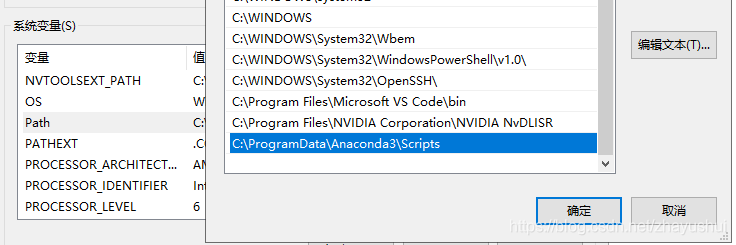
添加上图环境变量即可
jupyter notebook默认工作目录设置
参考:https://blog.csdn.net/liwei1205/article/details/78818568
1)在Anaconda Prompt终端中输入下面命令,查看你的notebook配置文件在哪里:
jupyter notebook --generate-config #会生成文件C:\Users\用户\.jupyter\jupyter_notebook_config.py
2)打开jupyter_notebook_config.py文件通过搜索关键词:c.NotebookApp.notebook_dir,修改如下
c.NotebookApp.notebook_dir = 'E:\\tf_models' //修改到自定义文件夹
3)然后重启notebook服务器就可以了
**注:**其它方法直接命令到指定目录,Anaconda Prompt终端中输:jupyter notebook 目录地址
- conda常用命令:更新,创建,激活,关闭,查看,卸载,删除,清理,重命名,问题
- Anaconda之conda常用命令介绍(安装、更新、删除)
- Zookeeper命令行操作(常用命令;客户端连接;查看znode路径;创建节点;获取znode数据,查看节点内容,设置节点内容,删除节点;监听znode事件;telnet连接zookeeper)
- linux RPM包安装、更新、删除等操作命令简明总结, 如何查看yum安装的软件路径 ?
- WebSphere V8.5 静默安装升级(三)-命令查看创建删除WAS概要文件
- MongoDB创建表步骤,Mongo常用的数据库操作命令,查询,添加,更新,删除_MongoDB 性能监测
- Homebrew 安装与配置 || 换源、卸载、常用命令、brew cask
- 安装、卸载、查看软件时常用的命令
- Cordova - 常用的插件汇总(附插件的安装、查询、更新、删除等命令)
- Cordova - 常用的插件汇总(附插件的安装、查询、更新、删除等命令)
- Linux常用yum命令—安装、升级、卸载、软件包查询、软件组管理命令、以及升级、卸载需要注意的问题
- WebSphere V8.5 静默安装升级(三)-命令查看创建删除WAS概要文件
- conda安装启动创建环境等常用命令
- MongoDB创建表步骤,Mongo常用的数据库操作命令,查询,添加,更新,删除_MongoDB 性能监测
- git 常用命令 创建查看删除分支,创建查看删除tag等
- MongoDb 创建、更新以及删除文档常用命令
- git 常用命令 创建查看删除分支,创建查看删除tag等
- MongoDB创建表步骤,Mongo常用的数据库操作命令,查询,添加,更新,删除_MongoDB 性能监测
- linux系统 常见/常用基础命令之 文件目录管理(创建,删除,查看,)
- Zookeeper命令行操作(常用命令;客户端连接;查看znode路径;创建节点;获取znode数据,查看节点内容,设置节点内容,删除节点;监听znode事件;telnet连接zookeeper)
